Starsat -vastaanotin on TV -signaalinvastaanotin, joka voidaan kytkeä televisioon digitaalisten televisiosignaalien vastaanottamiseksi. Vastaanotin dekoodaa digitaalisen televisiosignaalin ja lähettää sen sitten televisioon.
Vaikka Starsat-vastaanotinta voidaan käyttää ilman Internet-yhteyttä, sen yhdistäminen Wi-Fi: hen voi avata aivan uuden hauskan ja viihteen maailman.
Tässä artikkelissa näytä hyvin, kuinka Starsat-vastaanotin yhdistää Wi-Fi: hen hyödyntääksesi sen koko potentiaalia.

Starsat-vastaanottimen kytkemisprosessi Wi-Fi: hen
Voit kytkeä Starsat -vastaanottimen televisioon, tarvitset seuraavan:
- Starsat -vastaanotin
- HDMI -kaapeli
- TV, joka on yhteensopiva vastaanottimen kanssa
Kun sinulla on kaikki vaadittavat laitteet, Starsat-vastaanottimen kytkemisprosessi Wi-Fi: hen on melko yksinkertainen.
- Varmista ensin, että Starsat -vastaanotin on päällä.
- Kun reititin on kytketty oikein, kytke se päälle.
- Käytä nyt HDMI -kaapelia STARTAT -vastaanottimesi televisioon.
- Kun yhteys on muodostettu, kytke televisio päälle ja valitse sopiva HDMI -tulo.
- Kun valitset oikean HDMI -syötteen, sinun tulee nähdä Starsat -vastaanottimen päävalikko, jossa voit valita minkä tahansa käytettävissä olevista 5 -vaihtoehdoista, mukaan lukien asennusvaihtoehto, Muokkaa kanavavaihtoehtoa, asetukset -asetukset, pelinvaihtoehdot ja laajennusvaihtoehto.
- Huomaa, että tarvitsemme Wi-Fi-vaihtoehto. Jos Starsat-vastaanotin on suhteellisen vanha, Wi-Fi-vaihtoehto puuttuu aina. Asentaaksesi Wi-Fi-vaihtoehdon Starsat-vastaanottimeen, sinun on ladattava uusi ohjelmistoversio viralliselta Starsat-verkkosivustolta ja päivitettävä vastaanotin USB-flash-aseman kautta. Jos vastaanottimessasi on jo verkko/Wi-Fi-vaihtoehto, voit ohittaa ohjelmistopäivityksen.
- Näin voit edetä:
- Lataa uusi Starsat -vastaanottimen ohjelmisto joko http://swdw.net tai http://cwdw.net
- Kun tiedosto on ladattu, purkaa se työpöydälle ja siirrä se USB -flash -asemasi. Käytä USB -flash -asemaa päivittääksesi Starsat -vastaanottimen.
- Nyt kun sinulla on uusi ohjelmisto USB -flash -asemassasi. Kytke USB -flash -asema Starsat -vastaanottimen USB -porttiin. Käytä Starsat-vastaanottimen oikealla puolella olevaa USB-porttia.
- Vieritä nyt laajennusvaihtoehtoon STARSAT -vastaanottimen kaukosäätimen avulla ja napsauta sitä.
- Napsauta USB -vaihtoehtoa.
- USB -tiedoston tiedostoluettelo tulee näkyviin. Valitse bin -tiedosto ja paina Blue Okei -painiketta kaukosäätimessä.
- Kun olet napsauttanut bin-tiedostoa, ilmestyy ponnahdusikkunan viesti, joka kysyy, haluatko päivittää ohjelmistosi/tietokannan. Valitse KYLLÄ -vaihtoehto käyttämällä kaukosäätimen oikeaa ja vasenta nuolta ja paina sitten sinistä Okei -painiketta.

- Starsat -vastaanottimesi alkaa nyt päivittää. Kun päivitys on valmis, Starsat-vastaanotin käynnistää uudelleen, ja WI-Fi-vaihtoehto, jolla on www-merkki, on nyt saatavana päävalikossa.
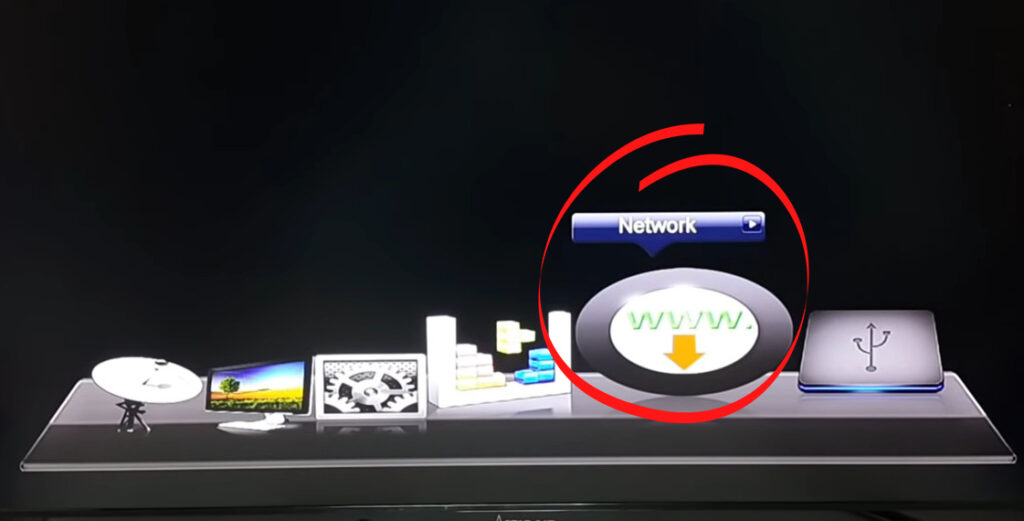
- Ohjelmistopäivityksen jälkeen sinun on palautettava Starsat-vastaanotin tehdasasetukseen, ennen kuin voit aloittaa sen kytkemisen Wi-Fi-verkkoon. Tehtaan palautus auttaa varmistamaan, että Starsat -vastaanotin on synkronoitu oikein uuden ohjelmiston kanssa.
- Jos haluat palauttaa Starsat -vastaanottimen tehdasasetukseen, siirry päävalikon asennusvaihtoehtoon ja napsauta Okei.
- Näyttöön tulee ponnahdusikkuna, jossa vaaditaan syöttää PIN-koodi. Kirjoita oletus 0000 -nasta ja jatka.
- Asennusvalikon alla olevat uudet asetukset näkyvät nyt. Valitse tehdasasetusvaihtoehto ja paina OK. Valitse sitten kaikki ja paina OK. Kun haluat jatkaa, valitse kyllä ja paina OK.
- Kaikki asetuksesi nollataan nyt oletusarvoon , ja Starsat -vastaanottimesi käynnistyy uudelleen automaattisesti.
- Aseta haluamasi kieli ja paina sitten Okei.
- Valitse nyt päävalikosta WWW -vaihtoehto ja napsauta Okei.
- Useita Internet -yhteysvaihtoehtoja näytetään. Valitse Wi-Fi-määritysvaihtoehto ja napsauta sitä.

- Ennen kuin voit siirtyä seuraavalle sivulle, aseta toimitettu Starsat USB Wi-Fi -antenni vastaanottimen Wi-Fi-satamaan. Wi-Fi-satama sijaitsee Starsat-vastaanottimen takana.
- Jatka nyt Wi-Fi-kokoonpanoa. Napsauta Wi-Fi-vaihtoehtoa. Näytetään luettelo käytettävissä olevista Wi-Fi-verkkoista.
- Valitse verkon nimi ja napsauta Okei. Kirjoita Wi-Fi-salasanasi ja napsauta Okei.

- Kun punkkerkki tulee näkyviin verkon nimen viereen, se tarkoittaa, että Starsat -vastaanottimesi on nyt kytketty Internetiin.

Kuinka kytkeä Starsat-vastaanotin Wi-Fi: hen
https://www.youtube.com/watch?v=8Ahks7Mona
Miksi Starsat-vastaanottimeni ei ole yhteydessä Wi-Fi: hen?
On olemassa muutamia syitä, miksi Starsat-vastaanottimesi saattaa kieltäytyä muodostamasta yhteyttä Wi-Fi: hen. Joitakin yleisiä syitä ovat:
Väärä Wi-Fi-salasana : Varmista, että kirjoitat Wi-Fi-verkon oikean salasanan .
Heikko Wi-Fi-signaali: Jos yrität kytkeä Starsat-vastaanottimen heikkoon ja epävakaaseen Wi-Fi-verkkoon , vastaanotin ei ehkä pysty muodostamaan yhteyttä.
MAC-suodatin: Monissa reitittimissä on ominaisuus, joka tunnetaan nimellä MAC-suodatin, jonka avulla voit hakata, mitkä laitteet voivat käyttää Wi-Fi: tä . Jos Starsat -vastaanotin ei ole kyseisessä luettelossa, se ei muodosta yhteyttä verkkoosi.
Laiteohjelmistoongelmat: Joissakin harvinaisissa tapauksissa laiteohjelmistoongelmat voivat myös aiheuttaa Starsat-vastaanottimesi olemaan yhteydessä Wi-Fi: hen. Jos sinulla on tämän ongelman, sinun tulee ottaa yhteyttä Starsat -vastaanottimiin asiakastukea.
Häiriöt: Jos kodissasi on muita laitteita samalla taajuudella kuin Wi-Fi-reititin, saatat kokea häiriöitä. Häiriö estää Starsat-vastaanotinta yhteydestä Wi-Fi: hen. Yritä käyttää Ethernet -kaapelia . Ethernet-kaapeli tarjoaa vahvemman ja vakaamman yhteyden kuin Wi-Fi .
Kuinka kytkeä Starsat -vastaanotin Internetiin Ethernet -kaapelilla?
Starsat -vastaanottimen kytkemisprosessi Internetiin Ethernet -kaapelilla on suoraviivainen menettely. Tarvitset vain tavallisen Ethernet -kaapelin.
Aloita ottamalla Ethernet -kaapelin toinen pää ja aseta se oikein Starsat -vastaanottimen Ethernet -porttiin.

Ota sitten Ethernet -kaapelin toinen pää ja aseta se oikein reitittimeen tai modeemiin.
Suositeltu lukeminen:
- Voiko yritys nähdä puhelimen, kun se on kytketty Wi-Fi: hen? (Tapoja suojata yksityisyyttäsi, kun ne on kytketty yritykseen Wi-Fi)
- Kuinka yhdistää ASUS-työpöytä Wi-Fi: hen? (Wi-Fi-yhteyden luominen yksinkertaisissa vaiheissa)
- Kuinka yhdistää lautaseni Joey Wi-Fi: hen (Dish Joey Wi-Fi -asetusohjeet)
Kun kaapeli on kytketty, vilkkuva vihreä valo ilmestyy Starsat -vastaanottimen Ethernet -porttiin. Tämä osoittaa, että Starsat -vastaanotin on nyt kytketty Internetiin.
Usein Kysytyt Kysymykset
Kysymys: Voinko käyttää STARSAT -vastaanotinta ilman Internet -yhteyttä?
Vastaus: Kyllä, voit käyttää Starsat -vastaanotinta ilman Internet -yhteyttä . Et kuitenkaan pääse kaikkiin ominaisuuksiin, joita Starsat -vastaanottimesi tarjoaa.
Kysymys: Voinko käyttää Starsat -vastaanotinta mobiililaitteella?
Vastaus: Kyllä, voit käyttää Starsat -vastaanotinta mobiililaitteella . Suosittelemme kuitenkin, että yhdistät Starsat-vastaanottimen Wi-Fi-verkkoon parhaan kokemuksen saavuttamiseksi.
KYSYMYS: Voinko käyttää Starsat -vastaanotinta satelliittiastialla?
Vastaus: Kyllä, voit käyttää Starsat -vastaanotinta satelliittiastialla. Sinun on kytkettävä vastaanotin astiaan kaapelilla. Dekoodatun signaalin laatu riippuu astian laadusta ja satelliitin sijainnista.
Kysymys: Unohdin Wi-Fi-salasanani. Kuinka löydän sen?
Vastaus: Jos unohdat Wi-Fi-salasanasi, sinun on otettava yhteyttä Internet-palveluntarjoajasi (Internet-palveluntarjoaja), jotta voit hakea sitä.
Kysymys: Minulla on vaikeuksia yhdistää Starsat-vastaanottimeni Wi-Fi: hen. Mitä minun pitäisi tehdä?
Vastaus: Jos sinulla on vaikeuksia yhdistää Starsat-vastaanottimesi Wi-Fi: hen, suosittelemme, että kokeilet yhtä seuraavista:
- Varmista, että kirjoitat Wi-Fi-verkon oikean salasanan.
- Heikko Wi-Fi-signaali: Jos olet alueella, jolla on heikko Wi-Fi-signaali, yritä siirtää vastaanotinta lähemmäksi reititintä tai Wi-Fi-lähdettä.
Johtopäätös
Starsat -vastaanotin on loistava tapa nauttia kaikista satelliittivastaanottimen tarjoamasta ominaisuuksista. Nauti näistä ominaisuuksista ja muusta, sinun on kytkettävä Starsat -vastaanotin Internetiin. Starsat -vastaanottimen kytkemisprosessi Internetiin on yksinkertaista.
Toivomme, että tämä opas oli hyödyllinen ja että pystyit yhdistämään Starsat -vastaanottimen onnistuneesti Internetiin. Jos sinulla on kysyttävää tai kommentteja, jätä ne alla olevaan kommenttiosaan.
